日常办公中我们经常会遇到这种情况:明明就多了一两行的数据,可是打印出来就得占2张A4纸,不环保的同时阅读也非常不方便。
就差2行但是得打2页的文件
99%的人遇到这种问题时的第一想法就是调整页边距或者调整行高列宽,可是你知道么,在打印预览界面只需选择这个选项,不用任何操作就能把所有内容打印在一张A4纸上!
第一步:依次点击【文件】——【打印】——【打印预览】,进入到打印预览界面。
第一步的实操实例
第二步:在打印设置界面,找到【缩放】这一栏,把【无打印缩放】修改为【将所有工作表打印在一页】,再点击确定。
第二步的实操实例
这时再打印的话,文件就能打印在一张A4纸上了。
同样的文件打印在一张A4纸上
同理,在打印预览打印设置界面中的缩放界面中,我们还能根据所打印文件的不同灵活的点选【将所有列打印在一页】和【将所有行打印在一页】。

















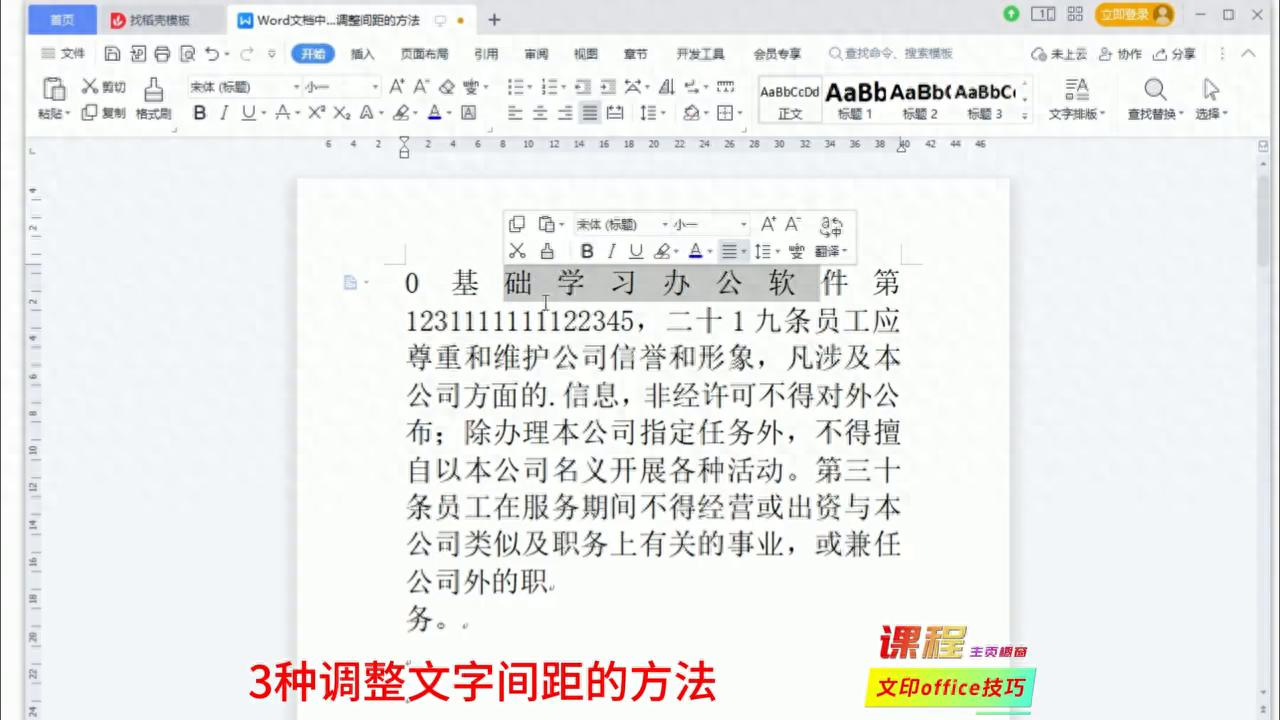
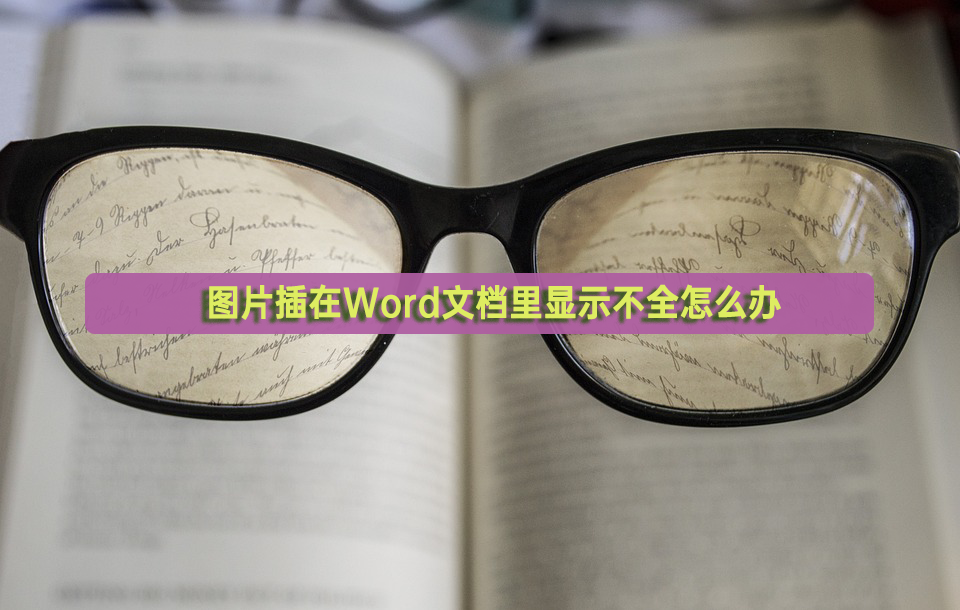
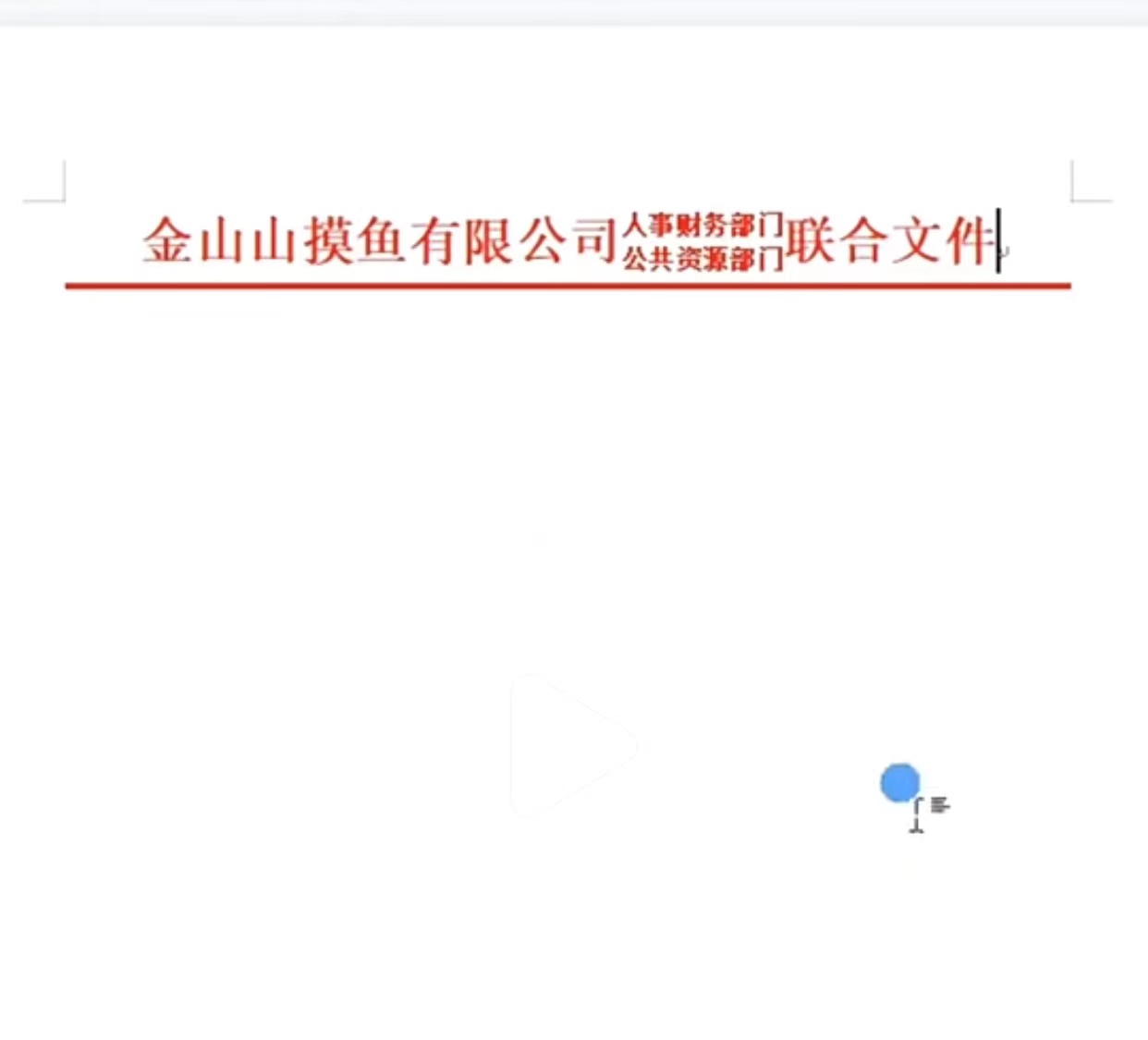









还没有评论呢,快来抢沙发~